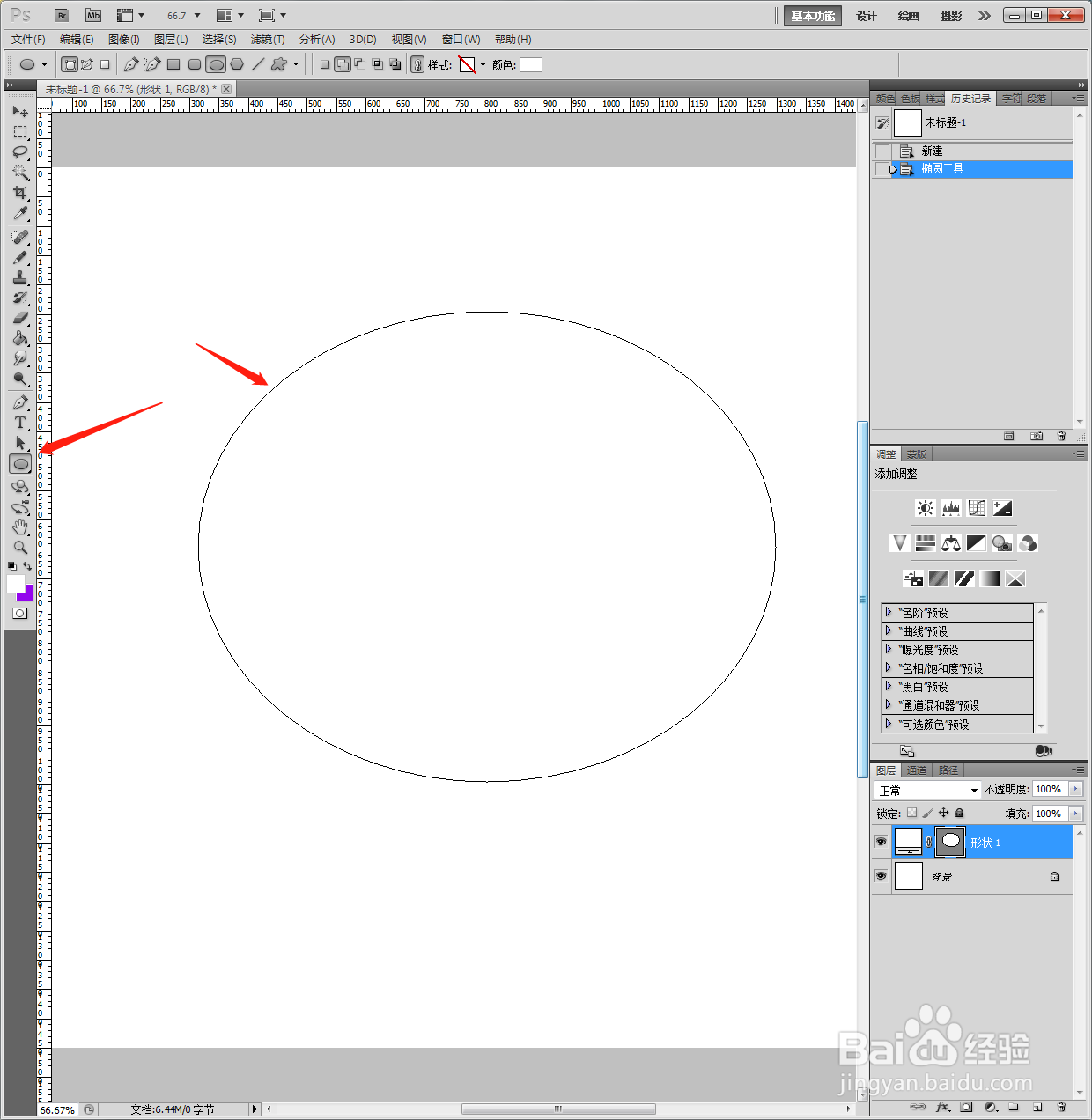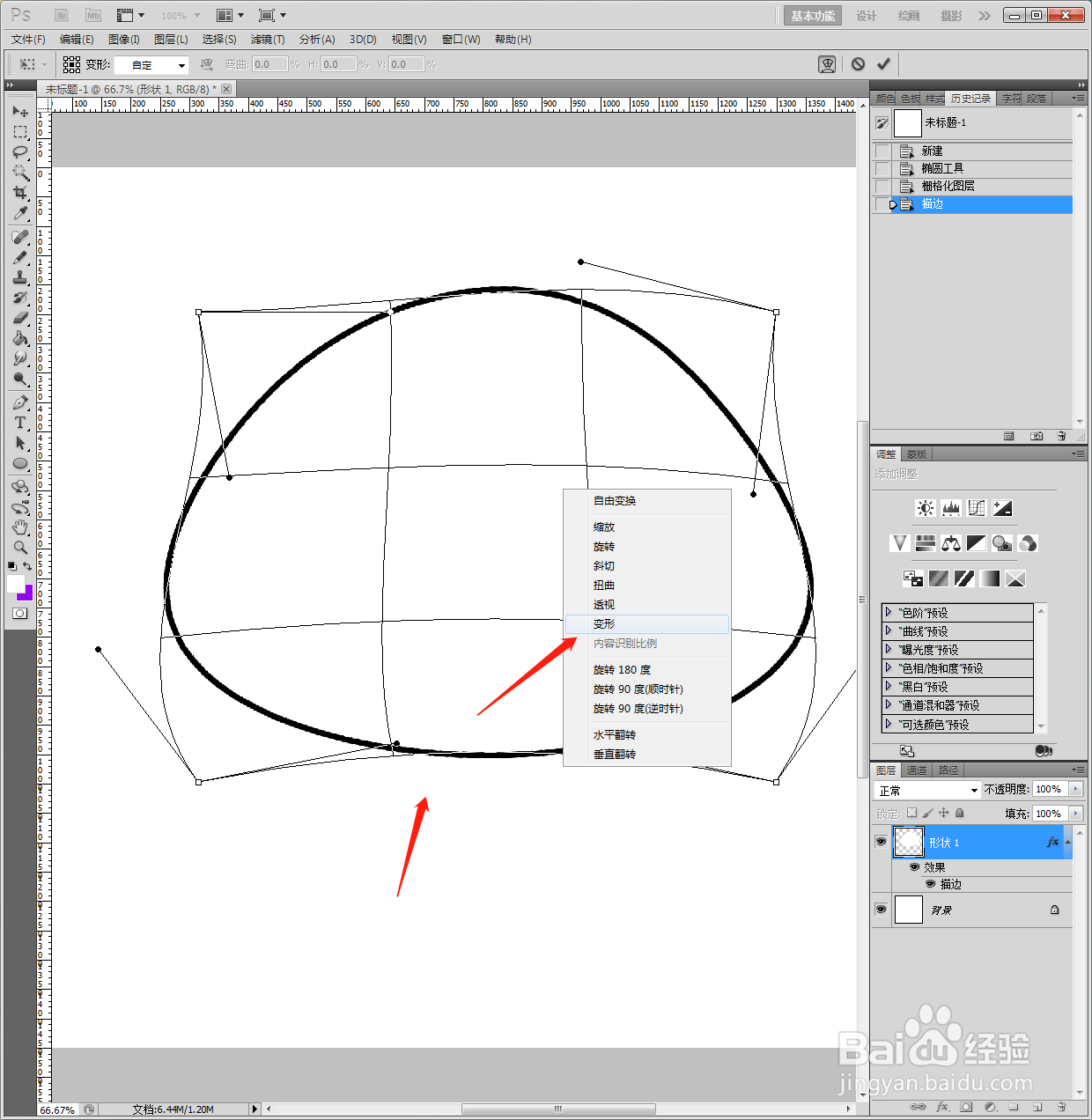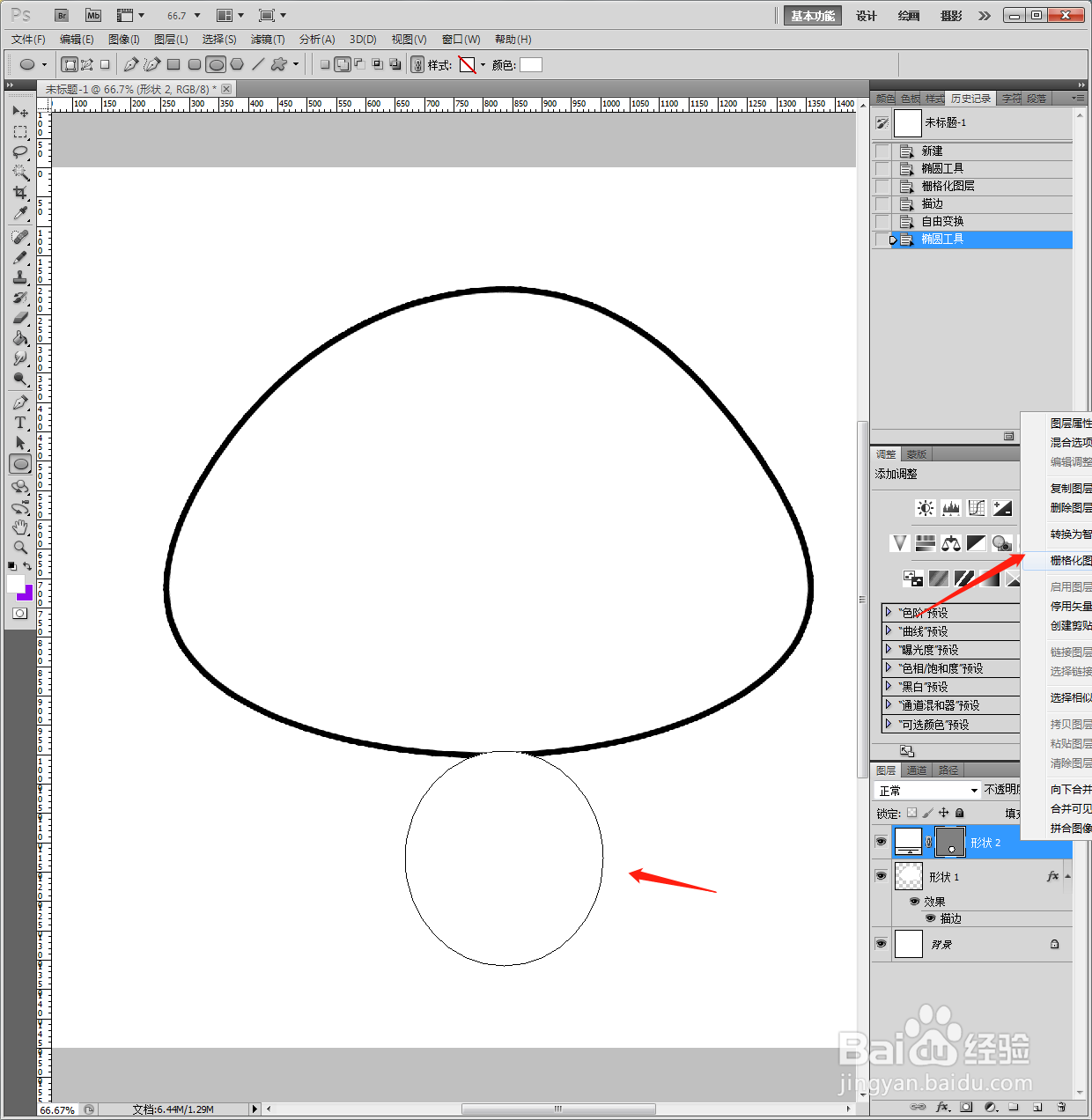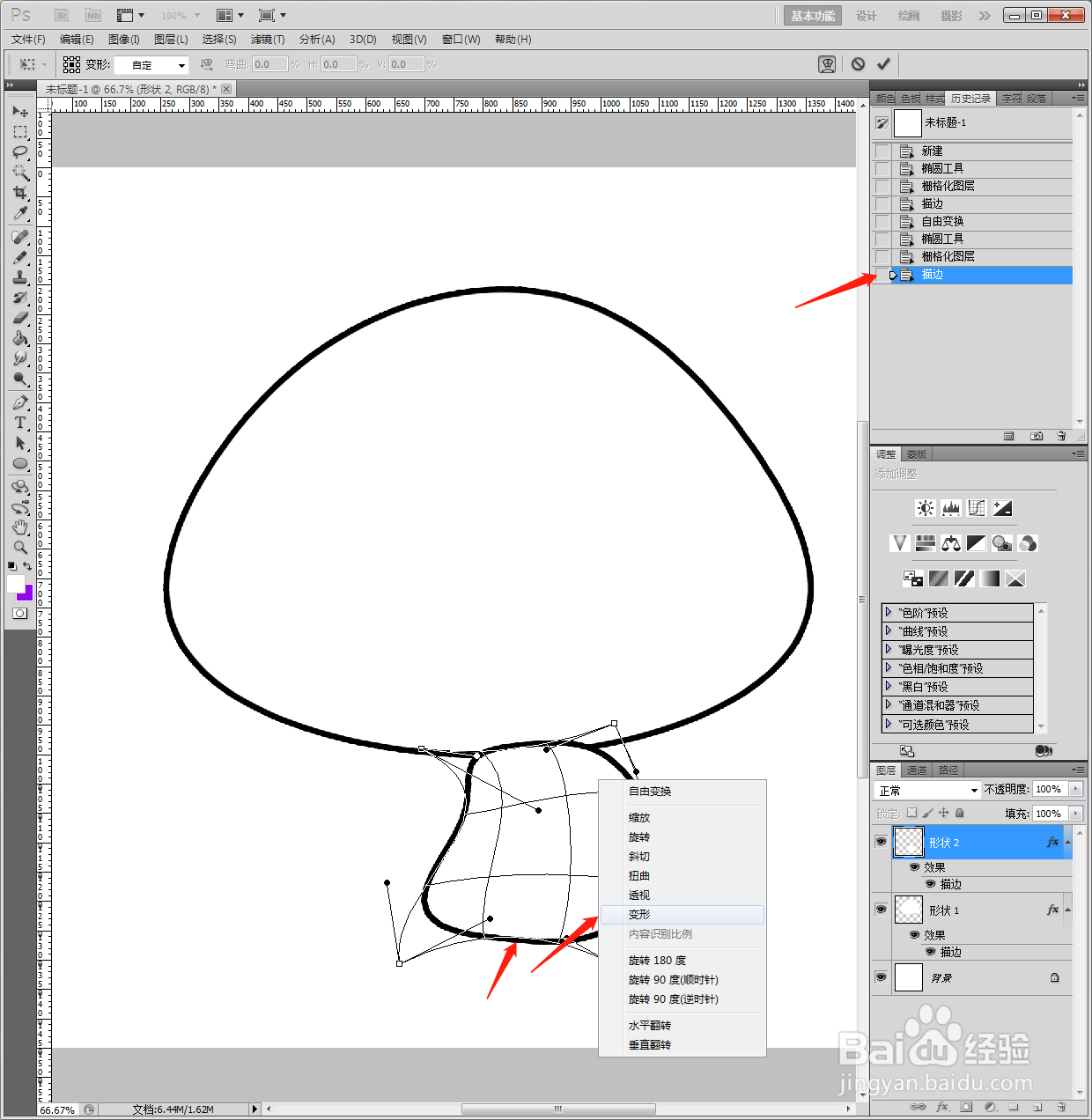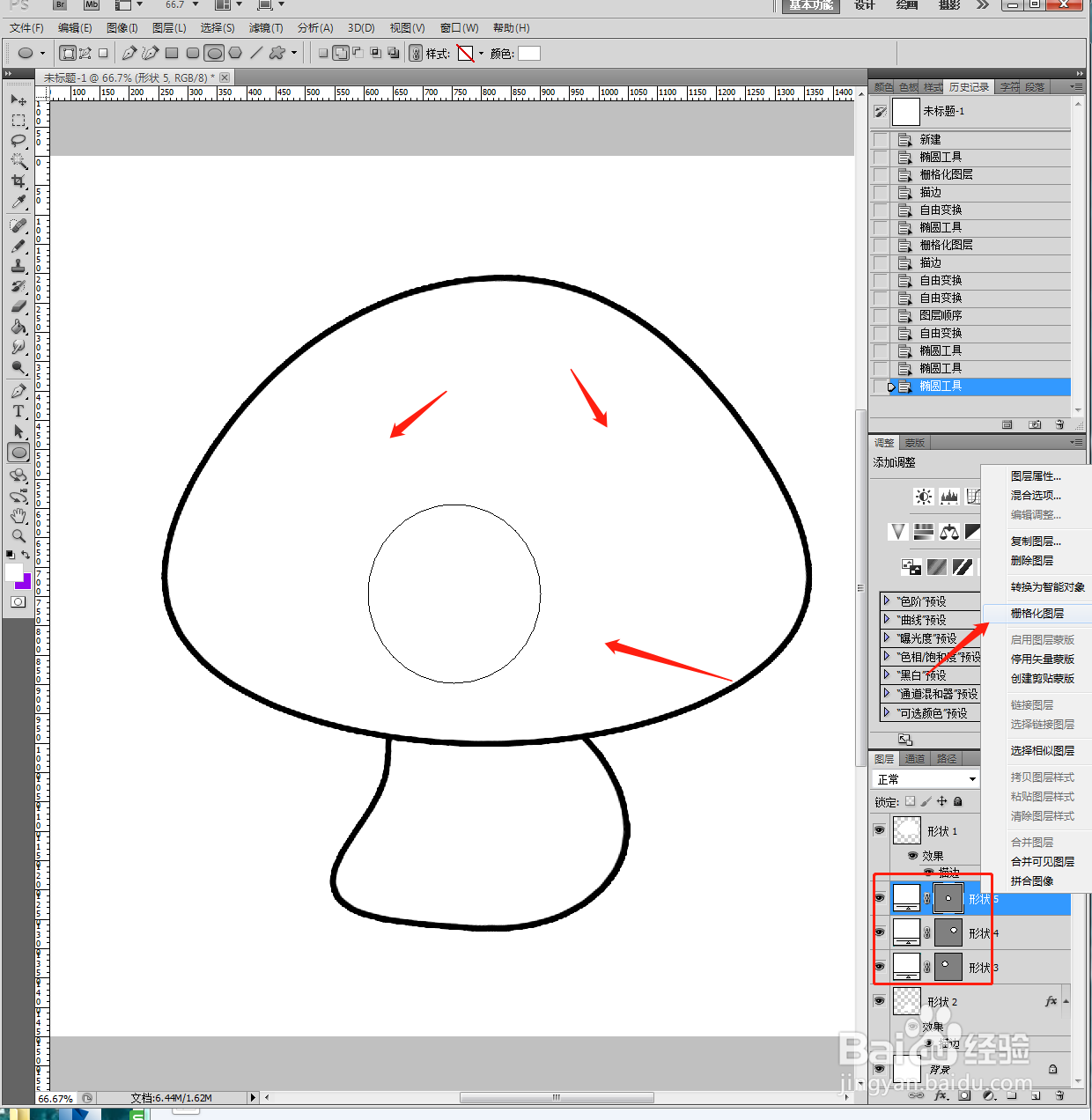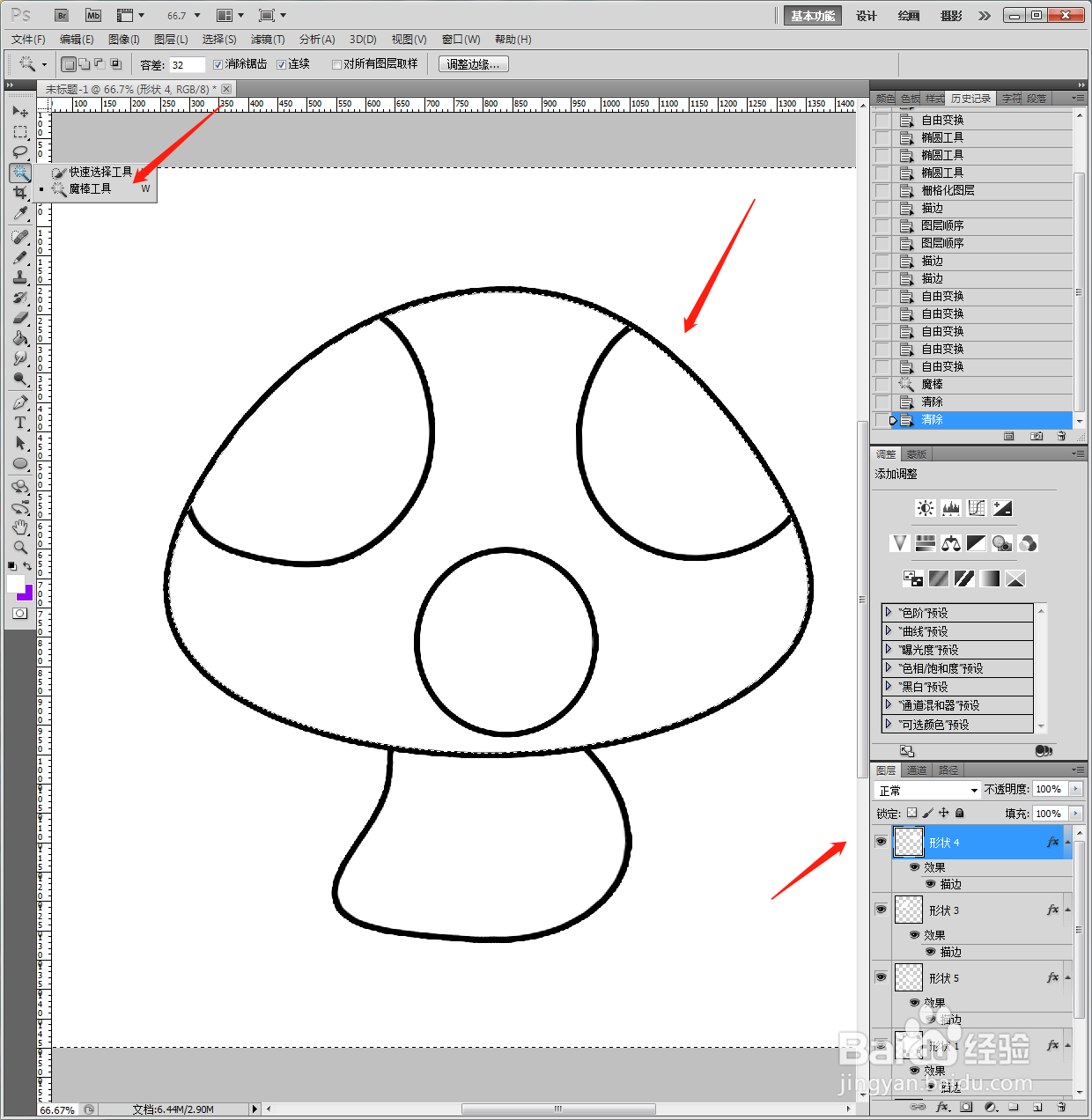PS如何设计蘑菇卡通简笔画绘本插图
1、新建PS白色画布,点击添加【椭圆工具】。
2、画出椭圆,选中图层,鼠标右键【格栅化】后,点击【图层】【图层样式】【描边】【10像素黑色】。
3、Ctrl+T选中图形,鼠标右键【变形】。
4、继续添加【椭圆工具】,画成白杆杆,鼠标右键【格栅化】。
5、Ctrl+T选中图形,鼠标右键【变形】,调整成白杆杆。
6、继续添加【椭圆工具】,画出三个椭圆图层。,然后全部【格栅化】。
7、添加描边效果,使用魔棒删除斑点的多余区域。
8、最后另存为图片格式。
声明:本网站引用、摘录或转载内容仅供网站访问者交流或参考,不代表本站立场,如存在版权或非法内容,请联系站长删除,联系邮箱:site.kefu@qq.com。
阅读量:86
阅读量:74
阅读量:59
阅读量:72
阅读量:88